iPad용 Logic Pro 사용 설명서
-
- 편곡 소개
-
- 리전 소개
- 리전 선택하기
- 리전 오려두기, 복사 및 붙여넣기
- 리전 이동하기
- 리전 사이의 갭 제거하기
- 리전 재생 지연하기
- 리전 다듬기
- 리전 루프하기
- 리전 반복하기
- 리전 음소거하기
- 리전 분할 및 결합하기
- 리전 스트레치하기
- 노트 피치별로 MIDI 리전 분리하기
- 리전 바운스 후 대치하기
- 오디오 리전의 게인 변경하기
- iPad용 Logic Pro의 트랙 영역에서 오디오 리전 노멀라이즈하기
- 트랙 영역에서 리전 생성하기
- MIDI 리전을 Session Player 리전 또는 패턴 리전으로 변환하기
- iPad용 Logic Pro에서 MIDI 리전을 Session Player 리전으로 대치하기
- 리전 이름 변경하기
- 리전 색상 변경하기
- 리전 삭제하기
- 오디오 리전에 페이드 생성하기
- Stem Splitter로 보컬 및 악기 스템 추출하기
- 페이더를 사용하여 믹싱 기능에 접근하기
- 저작권
iPad용 Logic Pro 브라우저에서 샘플 작업하기
브라우저의 샘플 보기에는 다운로드한 사운드 팩의 샘플이 포함되어 있습니다. 이러한 기능은 주로 Drum Machine Designer, Quick Sampler 및 Sample Alchemy와 같은 샘플 기반 소프트웨어 악기 플러그인과 함께 사용됩니다. 하지만, 사용자가 원하는 방식으로 사용할 수 있습니다.
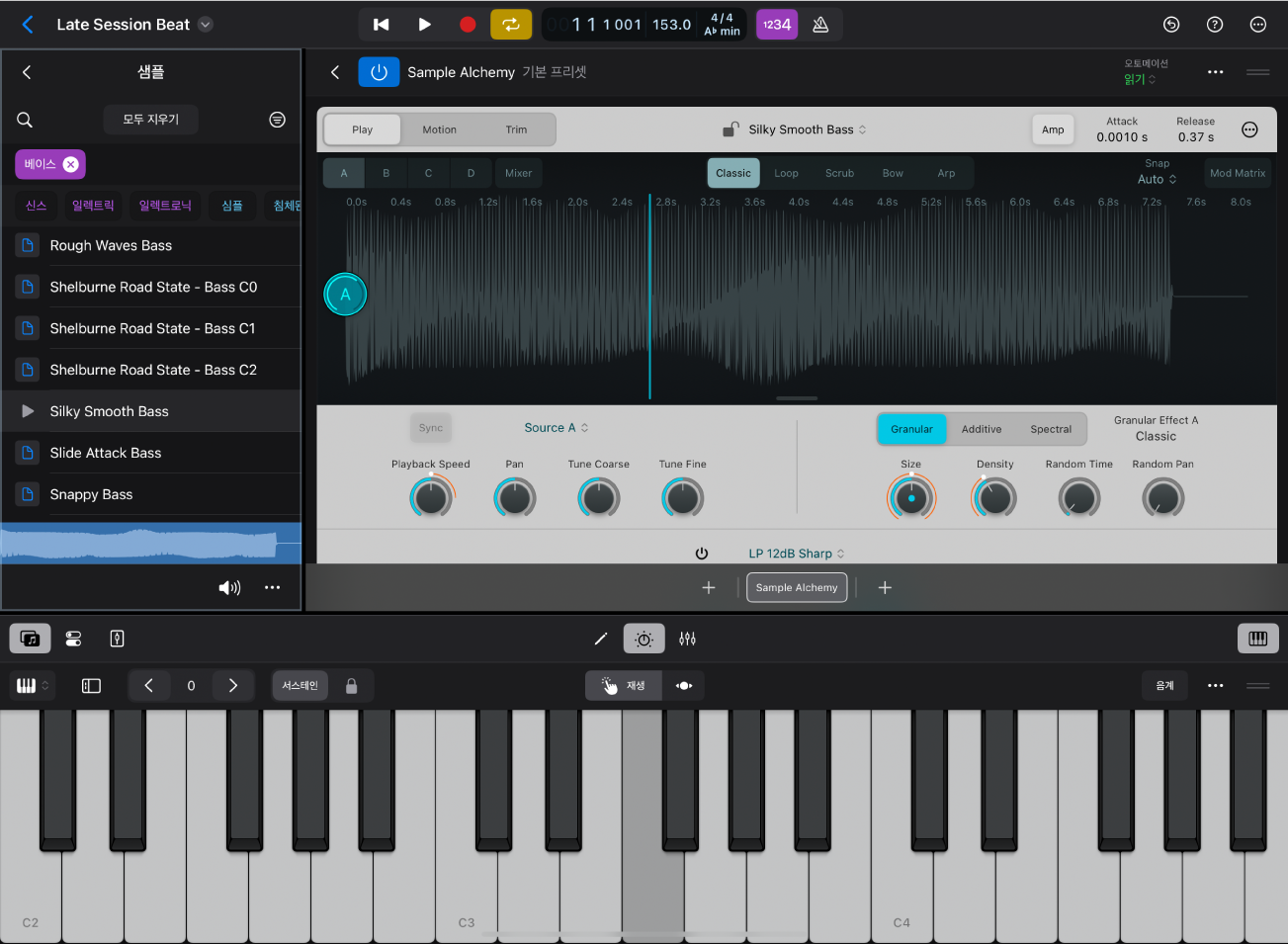
샘플은 장르, 악기를 비롯한 다양한 기준에 따라 태그가 지정되므로 오디션을 보고 프로젝트에 추가할 수 있는 일치하는 항목을 쉽게 찾을 수 있습니다. 브라우저에서 사운드 찾기의 내용을 참조하십시오.
프로젝트에서 나만의 오디오 루프 및 샘플을 사용하려면 iPad용 Logic Pro로 미디어 파일 가져오기 또는 iPad용 Logic Pro의 브라우저에 나만의 샘플 폴더 추가하기의 내용을 참조하십시오.
브라우저에서 샘플 보기
Logic Pro에서 브라우저 버튼
 을 탭한 다음, 샘플을 탭하십시오.
을 탭한 다음, 샘플을 탭하십시오.
샘플 미리 듣기
브라우저의 샘플 보기에서 샘플 이름 왼쪽에 있는 미리 듣기 버튼을 탭하십시오.
미리 듣기의 파형이 브라우저 하단 근처에 표시됩니다.
파형 내부를 탭하여 해당 시점부터 미리 듣기를 시작하십시오.
브라우저 하단에 있는 볼륨 미리 듣기 버튼을 탭하고 볼륨 슬라이더를 드래그하여 듣고 있는 샘플의 볼륨을 조절하십시오.
미리 듣기를 정지하려면 미리 듣기 버튼을 다시 탭하십시오.
팁: 샘플을 차례로 빠르게 미리 들으려면, 미리 듣기 버튼을 길게 터치한 다음, 위 또는 아래로 드래그하십시오.
샘플을 포함한 새로운 Quick Sampler 또는 Sample Alchemy 트랙 생성하기
브라우저의 샘플 보기에서 다음 중 하나를 수행하십시오.
샘플을 탭하여 선택하고, 더 보기 버튼
 을 탭한 다음, Quick Sampler 트랙 또는 Sample Alchemy 트랙을 탭하십시오.
을 탭한 다음, Quick Sampler 트랙 또는 Sample Alchemy 트랙을 탭하십시오.브라우저에서 샘플을 마지막 트랙 헤더 아래 영역으로 드래그한 다음 ‘다음을 포함한 새로운 트랙 생성’ 대화상자가 표시되면 Quick Sampler 또는 Sample Alchemy를 탭하십시오.
Drum Machine Designer에 대해서도 비슷한 방법을 사용할 수 있습니다. iPad용 Logic Pro에서 Drum Machine Designer 서피스 설정 편집하기의 내용을 참조하십시오.
트랙에 샘플 추가하기
브라우저의 샘플 보기에서 샘플을 길게 터치한 후, 다음 중 하나를 수행하십시오.
기존 오디오 트랙에 샘플 추가: 샘플을 휴지통으로 드래그하십시오. 샘플의 왼쪽 가장자리를 재생을 시작할 위치에 맞춘 다음 떼십시오.
샘플이 포함된 새로운 리전이 생성됩니다. 샘플을 배치하는 위치의 트랙에 이미 리전이 포함되어 있다면 해당 리전은 새로운 리전으로 대치되거나 겹쳐집니다.
새로운 오디오 트랙에 샘플 추가: 샘플을 마지막 트랙 아래의 빈 영역으로 드래그하십시오. 샘플의 왼쪽 가장자리를 재생을 시작할 위치에 맞춘 다음 떼십시오.
샘플이 포함된 새로운 오디오 트랙이 생성됩니다.
샘플을 포함한 새로운 트랙 생성하기
브라우저의 샘플 보기에서, 샘플을 탭하여 선택하고 더 보기 버튼
 을 탭한 다음 ‘샘플이 포함된 새로운 트랙’을 탭하십시오.
을 탭한 다음 ‘샘플이 포함된 새로운 트랙’을 탭하십시오.새로운 오디오 트랙이 생성되고 프로젝트 시작 시 샘플이 트랙에 배치됩니다.
재생헤드 위치에서 샘플 배치하기
Logic Pro에서 샘플을 배치할 트랙을 선택하십시오.
샘플을 시작할 위치로 재생헤드를 배치하십시오.
브라우저에서 샘플을 탭하여 선택하고 더 보기 버튼
 을 탭한 다음 ‘재생헤드에 샘플 배치’를 탭하십시오.
을 탭한 다음 ‘재생헤드에 샘플 배치’를 탭하십시오.
소프트웨어 악기에서 샘플 대치하기
소프트웨어 악기 트랙에 Quick Sampler 또는 Sample Alchemy 인스턴스가 있는 경우, 사용된 샘플을 쉽게 대치할 수 있습니다.
브라우저의 샘플 보기에서 샘플을 길게 터치한 다음, 대치할 샘플을 사용하는 소프트웨어 악기가 있는 트랙의 트랙 헤더로 드래그하십시오.
Drum Machine Designer에서도 유사한 방식으로 패드에 샘플을 추가하거나 대치할 수 있습니다. Drum Machine Designer 서피스 설정 편집하기의 내용을 참조하십시오.